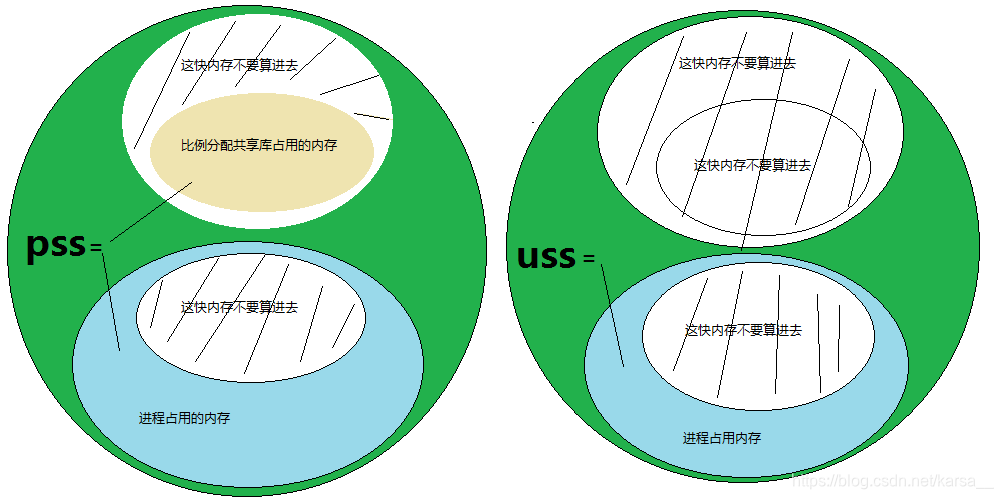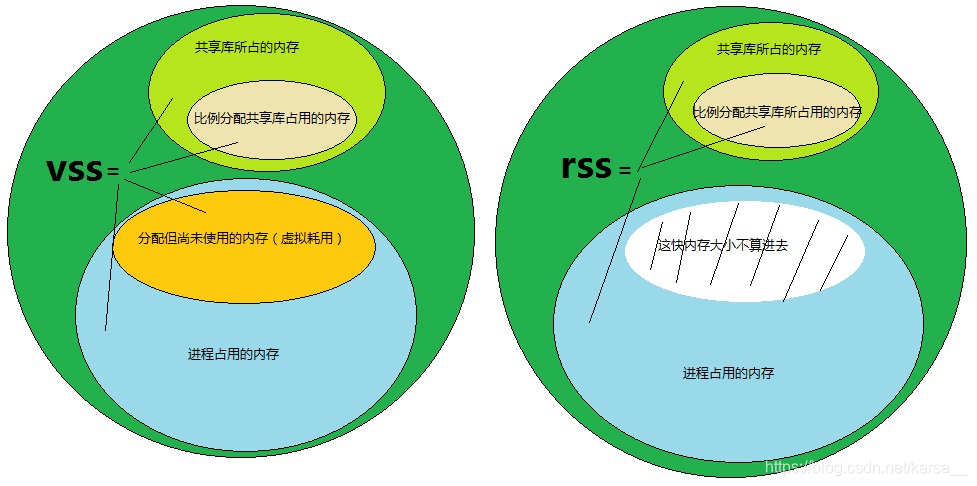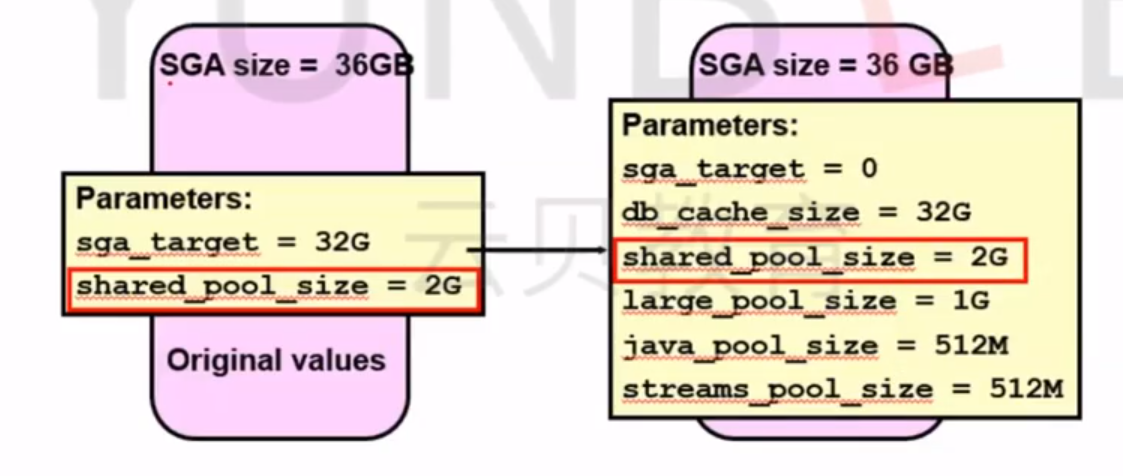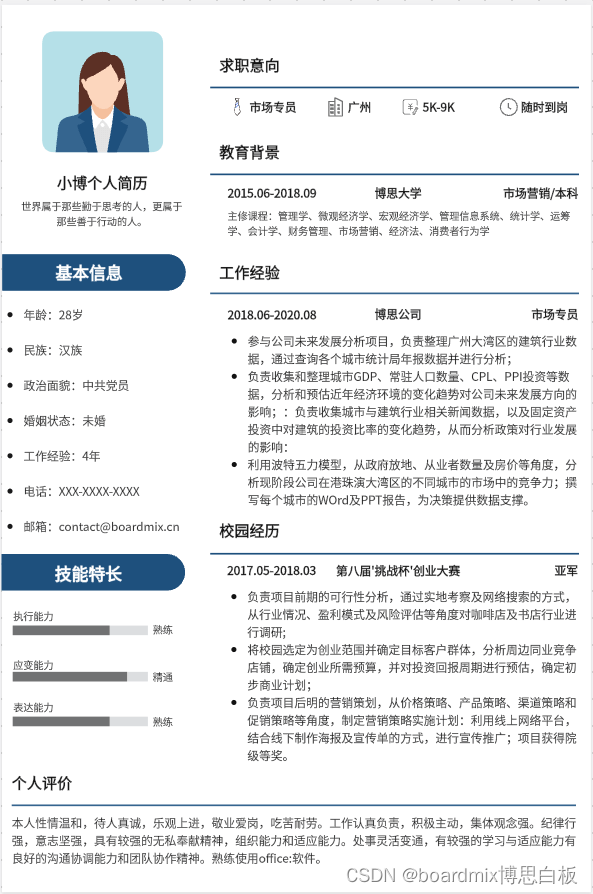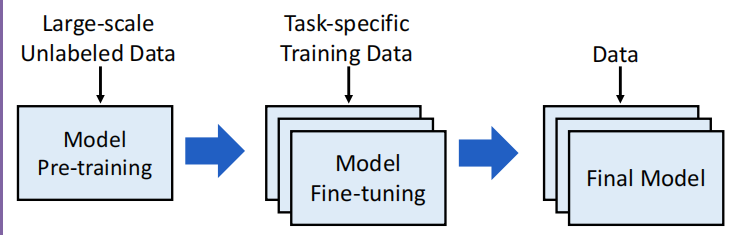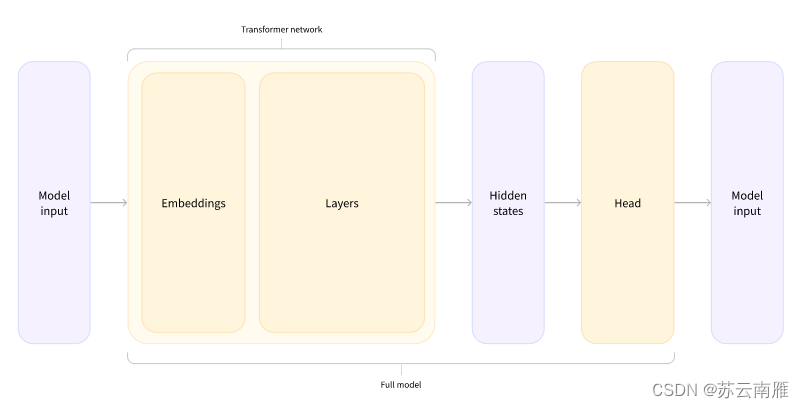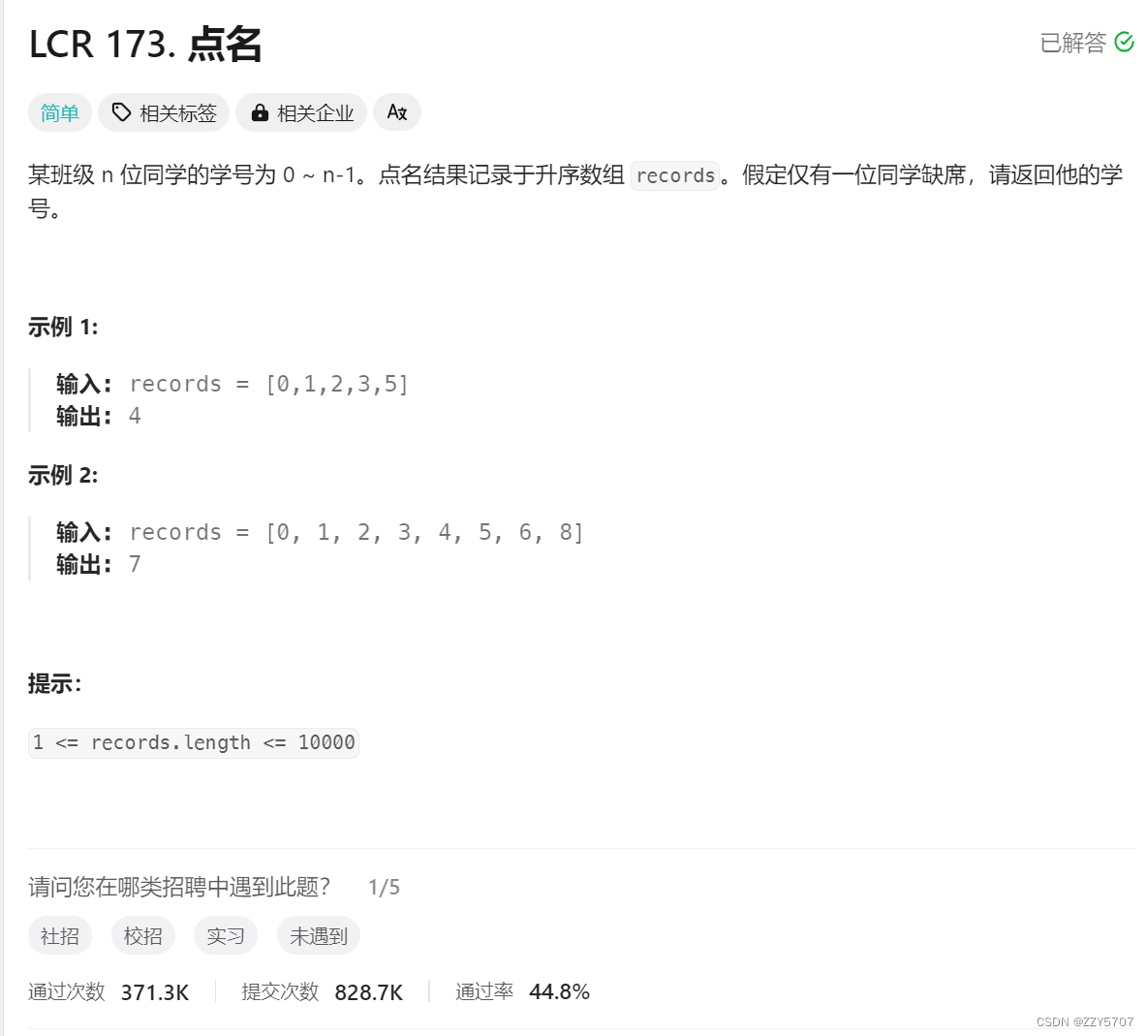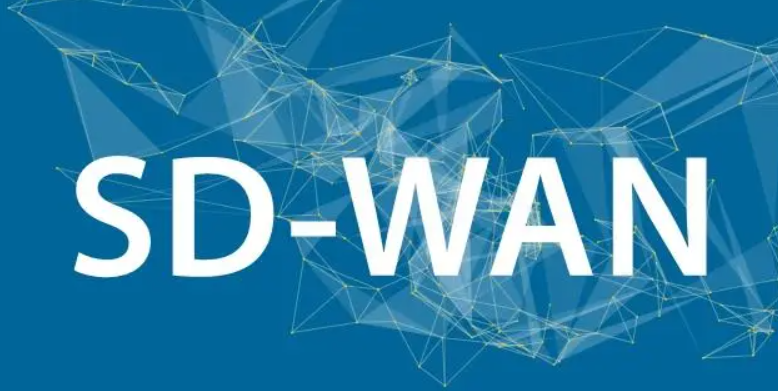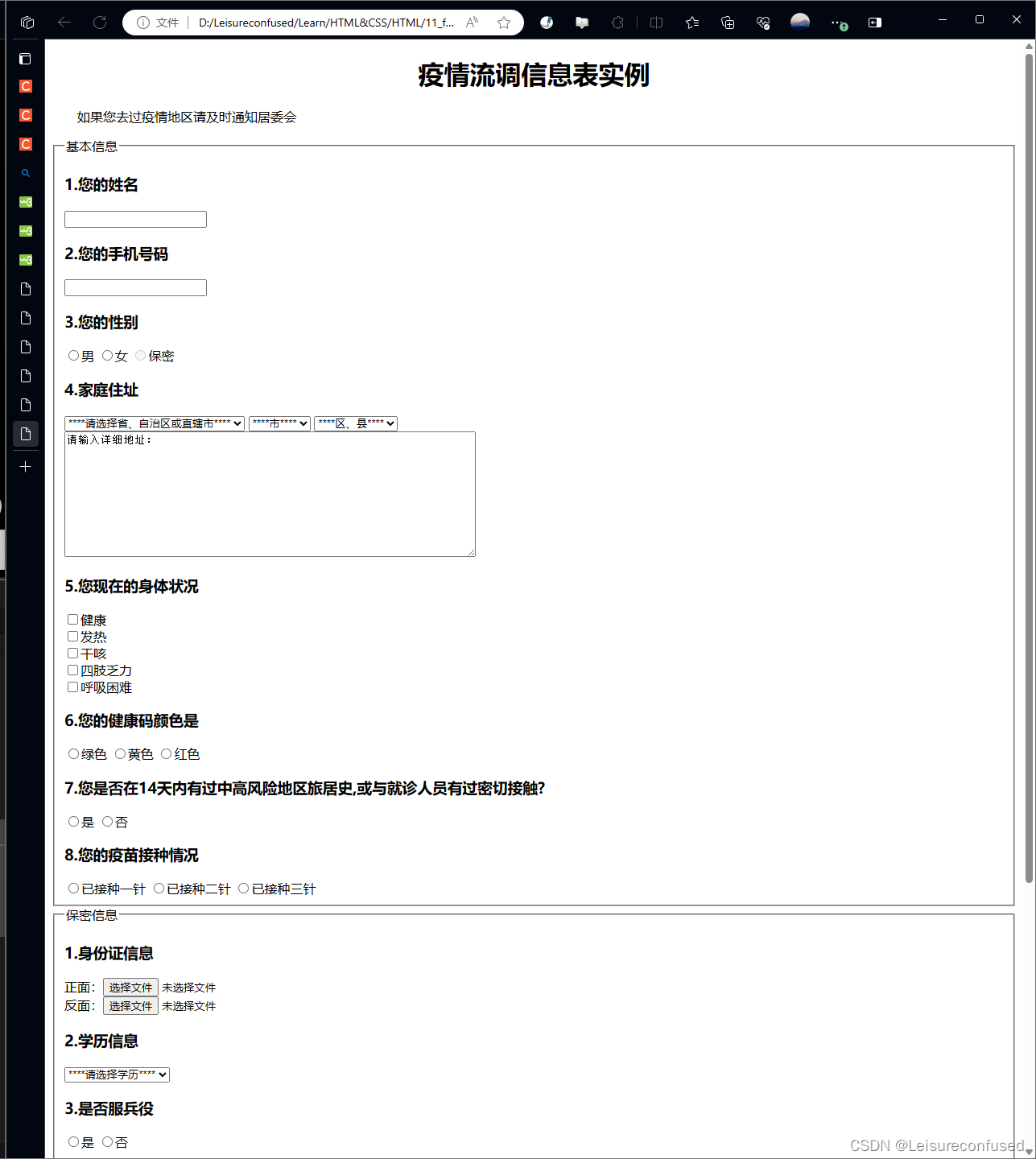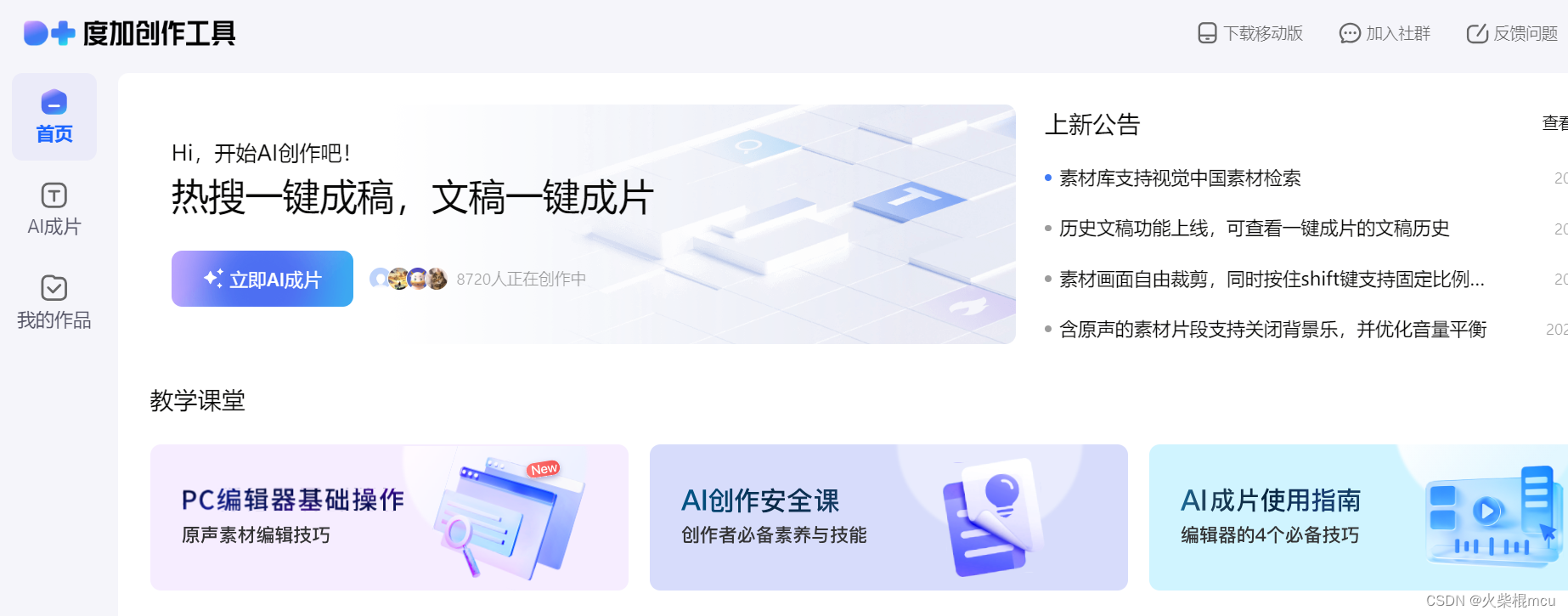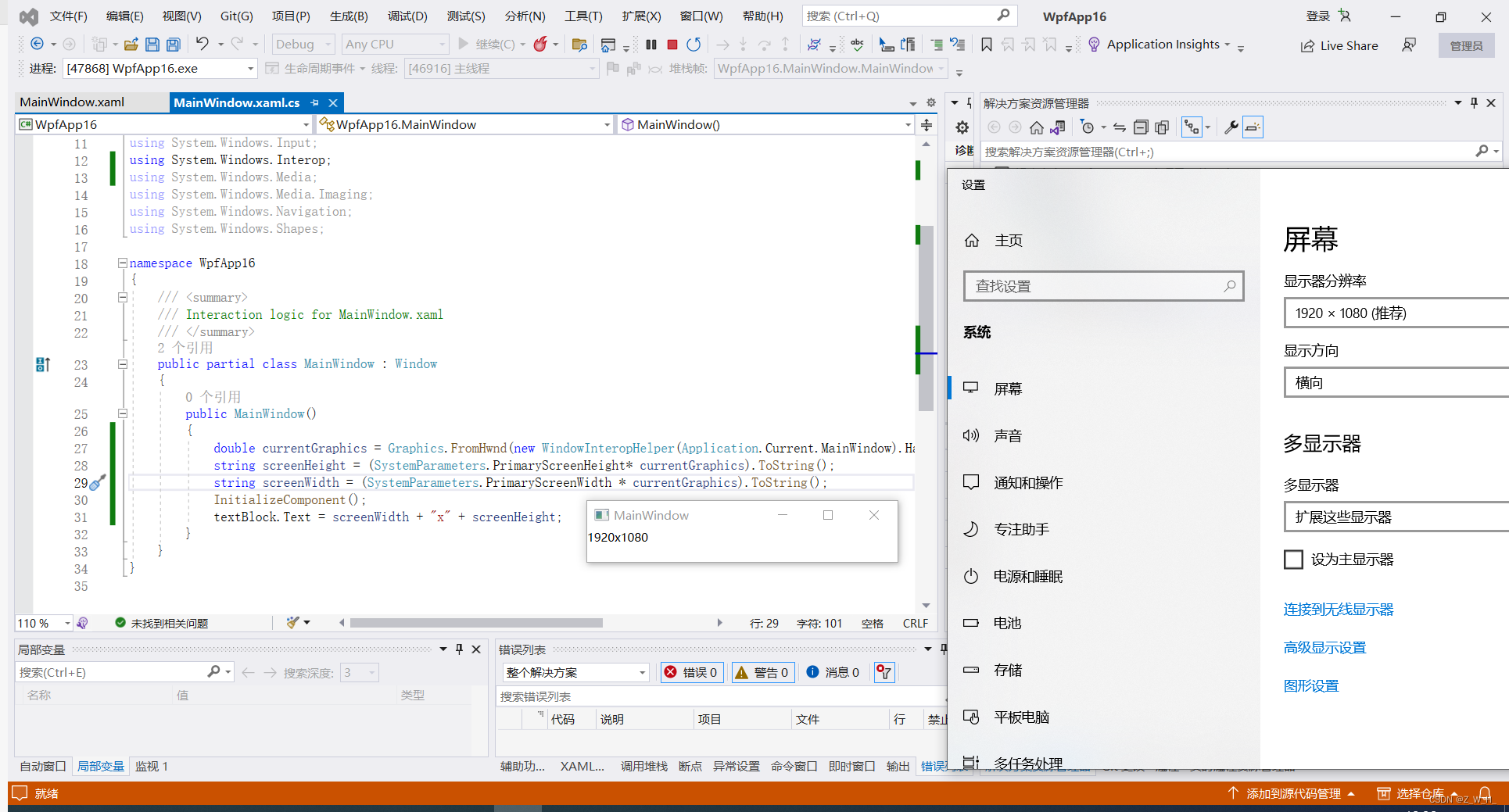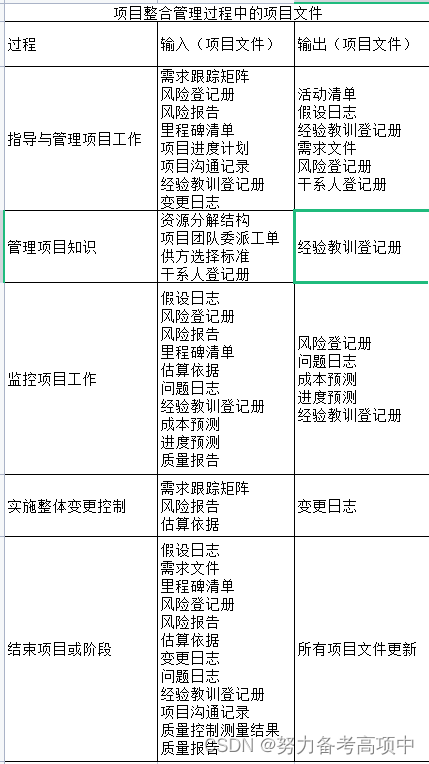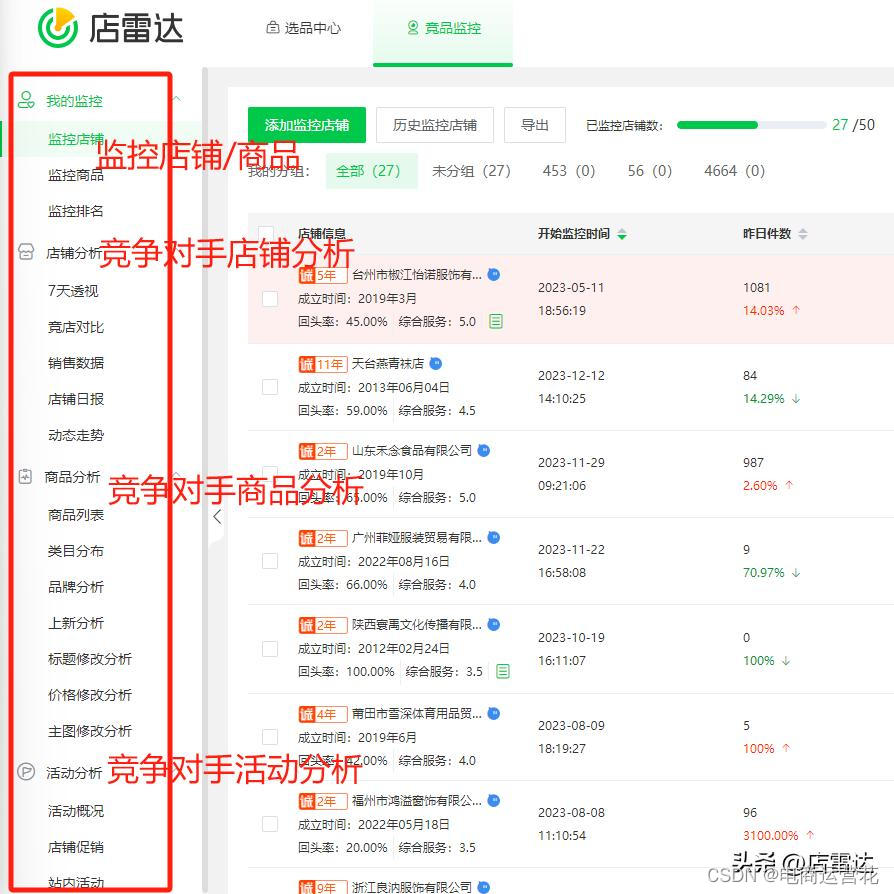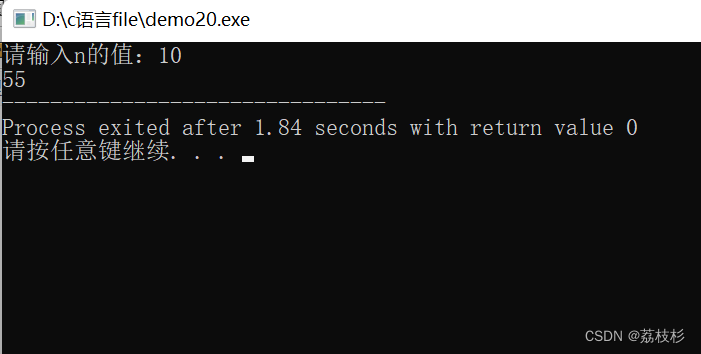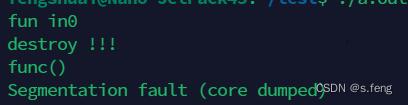APP性能测试(启动速度、内存、CPU、FPS、GPU、耗电量)_性能测试中fps分析-CSDN博客
app性能测试_app性能测试方案-CSDN博客
测试方案
服务端
平均响应时间
错误率
吞吐量
CPU/内存占用率
网络/硬盘的读写速度
客户端
启动速度
手机APP的启动时长是一个很容易被用户感知的性能指标,启动时长过长会让用户极不愿意继续等待。因此启动时长是一项比较靠前的性能指标。APP的启时长分为两种情况,一种是冷启动时间,另一种是热启动。
冷启动:应用序首次启动,进程首次创建并加载资源的过程
热启动:指app没有被后台杀死,仍然在后台运行,通常我们再次去打开这个app,这种启动方式叫热启动
1)场景设计
冷启动
场景设计:清除后台所有应用,等待数秒 ,启动软件
热启动
场景设计:切换到桌面,等待数秒 ,重新切换回应用
- 测试内容
- 冷启动速度
- 热启动速度
- 完全启动速度
- 有网启动速度
- 无网启动速度
- 主要测试冷启动和热启动
- 测试标准
- 测试标准:冷启动时间不超过1.5s, 热启动不超过1s
2)测试方法
使用adb命令进行测试
冷启动:应用进程首次启动
adb shell am start -W 包名/界面名
热启动:切换到主页后再启动应用
adb shell input keyevent 3(按键操作,3表示home键)
adb shell am start -W 包名/界面名
3)结果分析:
通过adb命令可获取的时间如下:
ThisTime :该界面 ( activity ) 启动耗时(毫秒)
TotalTime :应用自身启动耗时 = ThisTime + 应用 application 等资源启动时间(毫秒)
WaitTime :系统启动应用耗时 = TotalTime + 系统资源启动时间(毫秒)
如何确定启动时间是否符合标准?
根据用户体验
和以往版本进行对比
横向对比,和同类产品一起测试,不超过同类产品的1倍
CPU占用率
某些场景下我们去使用App,可能会碰到手机会出现发热发烫的现象。这是因为CPU使用率过高、CPU过于繁忙,会使得整个系统无法响应用户,整体性能降低,用户体验变得相当差,主要关注的是cpu的占用率
CPU Usage:传统cpu利用率,也叫未规范化cpu利用率
计算方法:当前时刻cpu频率下,CPU Usage = CPU执行时间/CPU总时间,一般adb等获取的都是未规范化的cpu利用率
CPU Usage(Normalized):规范化cpu利用率
由于移动设备CPU频率时刻变化,用传统CPU利用率计算方法,假定在低频率时刻计算出CPU利用率=30%,和在CPU高频时刻计算出CPU利用率=30%。同样都是30%但性能消耗是完全不样的,明显高频消耗更高。传统CPU利用率已无法真实反映性能消耗。
所以我们需要一种规范化(可量化)的统计方式。将频率因素考虑进去。
CPU Usage(Normalized)= (CPU执行时间/CPU总时间) * (当前时刻所有CPU频率之和/所有CPU频率最大值之和)。
1)CPU 测试场景设计
测试点:
空闲时间(切换至后台)的消耗,基本没大应用使用cpu
在运行一些应用的情况下,cpu已占50%的情况下,观察应用程序占用cpu的情况
在高负荷的情况下看CPU的表现(cpu占用应是在80%以上)
具体场景:
应用空闲状态运行监测CPU占用率,空闲状态:应用按Home键退到后台,不再占用系统的状态(通常是灭屏半分钟后),CPU占用率=0%
应用中等规格运行监测CPU占用率,中等规格:模拟用户最常见的使用场景,CPU占用率≤30%
应用满规格长时间正常运行监测CPU占用率,CPU占用率≤30%
应用正常运行期间监测CPU占用率峰值,应用正常运行:打开应用进行基本操作,CPU占用率≤50%
2)测试方法
方法0:使用perfdog采集不同场景数据
方法1:使用adb
adb shell top -m cpu |grep packageName(查看某个软件的cpu占用率)
adb shell top -m 10 -s cpu (查看cpu占用前10的应用)
top cpu 参数:
-m 显示最大数
-s 按指定行排序
-t 显示进程名称
-n 在退出前刷新几次
-d 刷新间隔
adb shell dumpsys cpuinfo |grep 包名(一段时间的平均值)
方法2:使用第三方工具Emmagee、GT等
方法3:使用androidstudio自带的检测工具android monitor
结果分析:
和自身app的上个版本对比
和竞品对比
自身app各个界面(activity)对比
内存占用率
在Android系统中,每个APP进程除了同其他进程共享内存(shared dirty)外,还独用私有内存(private dirty),通常我们使用PSS(私有内存+比例分配共享内存)来衡量一个APP的内存开销
app内存有以下几个:
VSS- Virtual Set Size 虚拟耗用内存(包含共享库占用的内存)
RSS- Resident Set Size 实际使用物理内存(包含共享库占用的内存)
PSS- Proportional Set Size 实际使用的物理内存(比例分配共享库占用的内存)
USS- Unique Set Size 进程独自占用的物理内存(不包含共享库占用的内存)
一般来说内存占用大小有如下规律:VSS >= RSS >= PSS >= USS。
而perfdog的Memory也就是Android PSS Memory,也是我们通常用作代表内存的数据,是实际使用内存的物理内存大小
1)内存测试场景设计
空闲状态:切换至后台或者启动后不做任何操作,消耗内存最少
中强度状态:时间偏长的操作应用
强度状态:高强度使用应用,可以跑monkey来测试(通常用来测内存泄漏)
内存泄漏:指应用里的内存一直没有释放,内存一直增加 ,系统内存一直减少
- 退出某个页面后,内存是否有回落
- 进行某个操作后,内存是否增长过快
- 旧版本和新版本比较
- 新版本和竞品比较
2) 测试方法
方法0:使用perfdog采集不同场景数据
方法1:使用adb命令
adb shell dumpsys meminfo packageName
获取当前活动的包名和actively(adb shell dumpsys window | findstr mCurrentFocus)(mCurrentFocus—当前焦点)
dumpsys [options]
meminfo 显示内存信息
cpuinfo 显示CPU信息
account 显示accounts信息
activity 显示所有的activities的信息
window 显示键盘,窗口和它们的关系
wifi 显示wifi信息
关注参数
native heap alloc(JNI层的内存分配)
dalvik heap alloc (java层的内存分配)
pss:应用真正占据的内存大小
注意:如果前两个值一直增长,应用程序可能出现了内存泄漏
方法2:使用性能测试工具emmagee
Emmagee是网易开发的一款测安卓应用性能的测试apk
使用方法
安装到emmagee到手机上,启动
选择需要测试性能的应用启动
被测应用界面会展示内存、cpu、电流、流量等数据
stop test后,本地sd卡中会保存一份性能测试数据((保存地址:/sdcard/Emmagee/******* .csv文件))
可以通过excel将数据转化为图表,更直观的查看各性能指标的数据
方法3:使用AndroidStudio 自带 CPU 和内存检测功能 – Android Monitor
方法4:内存检测工具 DDMS -->Heap
————————————————
版权声明:本文为博主原创文章,遵循 CC 4.0 BY-SA 版权协议,转载请附上原文出处链接和本声明。
原文链接:https://blog.csdn.net/xiadanying/article/details/91587096
3) 结果分析:
退出某个页面后,内存是否有回落
进行某个操作后,内存是否增长过快
旧版本和新版本比较
新版本和竞品比较
电量消耗
对于PC来说,移动设备的电池电量是非常有限的,保持持久的续航能力尤为重要。我们必须要慎重检查APP的电量使用,以免导致用户手机耗电发热,带来不良体验
1)耗电量测试场景设计
GPS定位,比如:导航类软件需要获取实时位置的时候
场景设计:打开xx导航软件,开启GPS定位,保持在导航页面中运行十分钟后,关闭GPS定位
原因:开启GPS定位会使用到手机的传感器,所以需要测试开启该功能后的电量消耗
屏幕亮度,比如:用户站在太阳地下看不清屏幕时会调亮手机亮度
场景设计:手机亮度设置为100%的亮度,打开xx软件运行十分钟后退出软件,关闭后台
原因:测试不同屏幕亮度时软件的耗电量
网络传输,比如:即时类聊天软件需要时刻保持网络畅通,或者是一些类似于播放视频软件需要大量使用到网络的软件
场景设计:打开xx视频软件,观看视频十分钟后退出软件,关闭后台
原因:使用网络时会调用到手机的信号接收、发送模块,这个情况下如果程序没有进行合理的调用,会导致这些模块一直在被使用,导致电量消耗大
cpu频率,需要大量运算的页面,比如:页面中有大量动图、视频需要处理,或者大量图表需要绘制
场景设计:打开xx炒股软件的股票走势页面,停留十分钟后退出软件,关闭后台;
原因:在需要动态加载图表的页面时会使用到CPU进行运算绘制,如果程序中出现冗余的循环逻辑时会使CPU进行不必要的负载,导致耗电量剧增
内存调度,比如:每次加载页面都需要加载图像的页面
场景设计:打开xx电商软件商品浏览页,向下浏览页面五分钟后退出软件,关闭后台
原因:该场景需要大量加载图像,频繁调用运行内存,如果每次都需要重新加载的话会大量消耗运行内存,导致电量消耗大,所以需要测试电量消耗
长时间连续使用 / 后台运行状态下应用无异常耗电现象
场景设计:打开xx软件,连续使用一个小时
原因:长时间连续使用过程中电量消耗应该处于一个较为平缓正常的耗电,而不应该在使用一段时间以后出现耗电量剧增的情况;同时软件在后台运行(不进行联网操作、GPS定位等功能)时,电量消耗应该极低
2)测试方法
方法0.使用 perfdog 采集手机耗电量
测的是整机,不是单个APP,测试时要尽量减少系统本身和其他app的干扰,同时无法得知app具体哪方面的耗电量高。
注意! perfdog电量测试仅支持wifi连接状态
先关闭所有的应用,再打开被测app
方法1:使用第三方测试工具:Emmagee、GT等,只需要测试的电流静置一晚,待机
电流在正常范围内即可。一般是被测应用对比待机电流<=2mA。
方法2:使用adb命令
adb shell dumpsys batterystats |grep packageName
改变手机电池状态
手机连接电脑,默认为充电状态
切换手机电池为非充电状态adb shell dumpsys battery set status 1
获取电量消耗信息
获取整个设备的电量消耗信息: adb shell dumpsys batterystats | more
获取某个apk的电量消耗信息: adb shell dumpsys batterystats com.Package.name | more
————————————————
版权声明:本文为博主原创文章,遵循 CC 4.0 BY-SA 版权协议,转载请附上原文出处链接和本声明。
原文链接:https://blog.csdn.net/xiadanying/article/details/91587096
3)结果分析
| 场景 | 测试页面 | 测试时长 | 耗电量 |
|---|---|---|---|
| 使用GPS功能 | 导航页面 | 10min | xxx% |
| 置于后台使用GPS功能 | 导航页面 | 10min | xxx% |
| … | … | … | … |
根据测试后拿取的结果,与同类产品进行对比,或者与本产品的其他页面进行对比,分析是否有异常耗电的情况。
流量消耗
目前的网络类型包含2G\3G\4G\wifi,其中还有不同运营商的区分,我们在APP的使用中经常遇到大资源,重复请求,调用响应慢,调用失败等各种情况。在不同的网络类型之下,我们不仅要控制流量使用,还需要加快请求的响应。
1)流量测试场景设计
安装后首次启动到全部加载完成的所有耗流
非首次启动到全部加载完成的所有耗流
后台运行耗流
运行某个业务场景消耗的总流量
2)测试方法
使用 perfdog 测试工具采集流量数据
注意! perfdog流量测试仅支持wifi连接状态
3)测试结果与分析
旧版本和新版本比较
新版本和竞品比较
| 场景 | 耗流 | 是否通过 |
|---|---|---|
| 打开登录页面,输入用户名与密码进行登录,点击签到并签到成功 | xxx KB | 是/否 |
| 打开商品搜索页,搜索xxx,直到第一页搜索的内容全部展示出来 | xxx MB | 是/否 |
| … | … | … |
流畅度
FPS是图像领域中的定义,是指画面每秒传输帧数,通俗来讲就是指动画或视频的画面数。FPS是测量用于保存、显示动态视频的信息数量。每秒钟帧数愈多,所显示的动作就会愈流畅。
一般来说安卓设备的屏幕刷新率为60帧/秒,要保持画面流畅不卡顿,要求每一帧的时间不超过1000/60=16.6ms,否则就会出现跳帧、画面卡顿
- 关注点
- 高于16ms的帧率(即卡顿率)
FPS(1s内游戏画面或者应用界面真实平均刷新次数,俗称帧率/FPS)
AVG(FPS):平均帧率(一段时间内的平均FPS)
Var(FPS):帧率方差(一段时间内FPS方差)
Drop(FPS):降帧次数(平均每小时相邻的个FPS点下降大于8帧的次数)
Jank(1s内卡顿次数)
BigJank:1s内严重卡顿次数
Jank(/10分钟):平均每十分钟卡顿次数
BigJank(/10分钟):平均每十分钟严重卡顿次数
FTime(上下两帧画面显示时间间隔,即认定为帧耗时)
AVG(FTime):平均帧耗时
Delta(FTime):增量耗时(平均每小时两帧之间时间差>100ms的次数)
PerfDog-Stutter(卡顿率)
PerfDog Stutter 定义:测试过程中,卡顿时长的占比。即Stutter(卡顿率)=卡顿时长/总时长
1)场景设计
打开被测软件的每一个页面进行测试
2)测试方法
方法0:在app上进行操作,使用perfdog工具采集数据
方法1:adb命令
打开手机:开发者选项->GPU呈现模式分析->在adb shell dumpsys gfxinfo
操作要测试的app
在cmd窗口输入adb shell dumpsys gfxinfo 包名
得到一个矩阵数据,计算矩阵中帧率大于16的点所占比例,即为卡顿比
Draw: 表示在Java中创建显示列表部分中,OnDraw()方法占用的时间。
Process:表示渲染引擎执行显示列表所花的时间,view越多,时间就越长。
Execute:表示把一帧数据发送到屏幕上排版显示实际花费的时间。
Draw + Process + Execute = 完整显示一帧 ,这个时间要小于16ms才能保证每秒60帧
Janky frames:丢帧率
方法2:直接使用开发者选择自带的图标
打开手机:开发者选项->GPU呈现模式分析->在屏幕上显示为条形图
操作要测试的app
绿色的线是16ms的分隔线,可以直接看出来流畅度
方法3:使用第三方工具Emmagee、GT等
方法4:使用androidstudio自带的检测工具android monitor
3)结果分析:
游戏方面
游戏流畅度是最影响用户体验的,所以需要重点关注FPS、Jank及卡顿率。

app方面
1) 静态页面窗
只需关注FPS,理论FPS应该为0,否则,说明有冗余刷新,容易引起手机发热及耗电。
2) 有滚动动画页面窗口
只需关注FPS,FPS处于合适值即可,无需高频刷新。
3) 快速滑动页面窗口
需要关注FPS、Jank及卡顿率。一般滑动状态下,帧率越高越好,Jank越小越好。
4) 播放视频页面窗口
需要关注FPS、Jank及卡顿率,视频卡顿直接影响用户。视频一般帧率18-24帧,Jank=0。比如微信播放视频、视频播放器等。
GPU渲染
GPU渲染是指在一个像素点上绘制多次(超过一次),过度绘制对动画性能的影响是极其严重的,如果你想要流畅的动画效果,那么一定不能忽视过度绘制。
测试指标
控制过度绘制为2x
不允许存在4x过度绘制
不允许存在面积超过屏幕1/4的3x过度绘制
测试方法
方法1:使用手机的开发者选项
打开手机:开发者选项->调试GPU过度绘制->显示过度绘制区域
打开被测的应用,进行操作
颜色深的区域为过度绘制的地方
原色:无过度绘制
蓝色:绘制一次
绿色:绘制两次
浅红:绘制三次(可以优化了)
深红:绘制四次(必须优化)
————————————————
版权声明:本文为博主原创文章,遵循 CC 4.0 BY-SA 版权协议,转载请附上原文出处链接和本声明。
原文链接:https://blog.csdn.net/xiadanying/article/details/91587096
测试工具
perfdog,adb
参考资料
VSS、RSS、PSS、USS内存
VSS:Virtual Set Size,虚拟耗用内存。它是一个进程能访问的所有内存空间地址的大小。这个大小包含了一些没有驻留在RAM中的内存,就像mallocs已经被分配,但还没有写入。VSS很少用来测量程序的实际使用内存。
RSS:Resident Set Size,实际使用物理内存。RSS是一个进程在RAM中实际持有的内存大小。RSS可能会产生误导,因为它包含了所有该进程使用的共享库所占用的内存,一个被加载到内存中的共享库可能有很多进程会使用它。RSS不是单个进程使用内存量的精确表示。
PSS:Proportional Set Size,实际使用的物理内存,它与RSS不同,它会按比例分配共享库所占用的内存。
例如,如果有三个进程共享一个占30页内存控件的共享库,每个进程在计算PSS的时候,只会计算10页。
PSS是一个非常有用的数值,如果系统中所有的进程的PSS相加,所得和即为系统占用内存的总和。当一个进程被杀死后,它所占用的共享库内存将会被其他仍然使用该共享库的进程所分担。在这种方式下,PSS也会带来误导,因为当一个进程被杀后,PSS并不代表系统回收的内存大小。
USS:Unique Set Size,进程独自占用的物理内存。这部分内存完全是该进程独享的。USS是一个非常有用的数值,因为它表明了运行一个特定进程所需的真正内存成本。当一个进程被杀死,USS就是所有系统回收的内存。USS是用来检查进程中是否有内存泄露的最好选择。